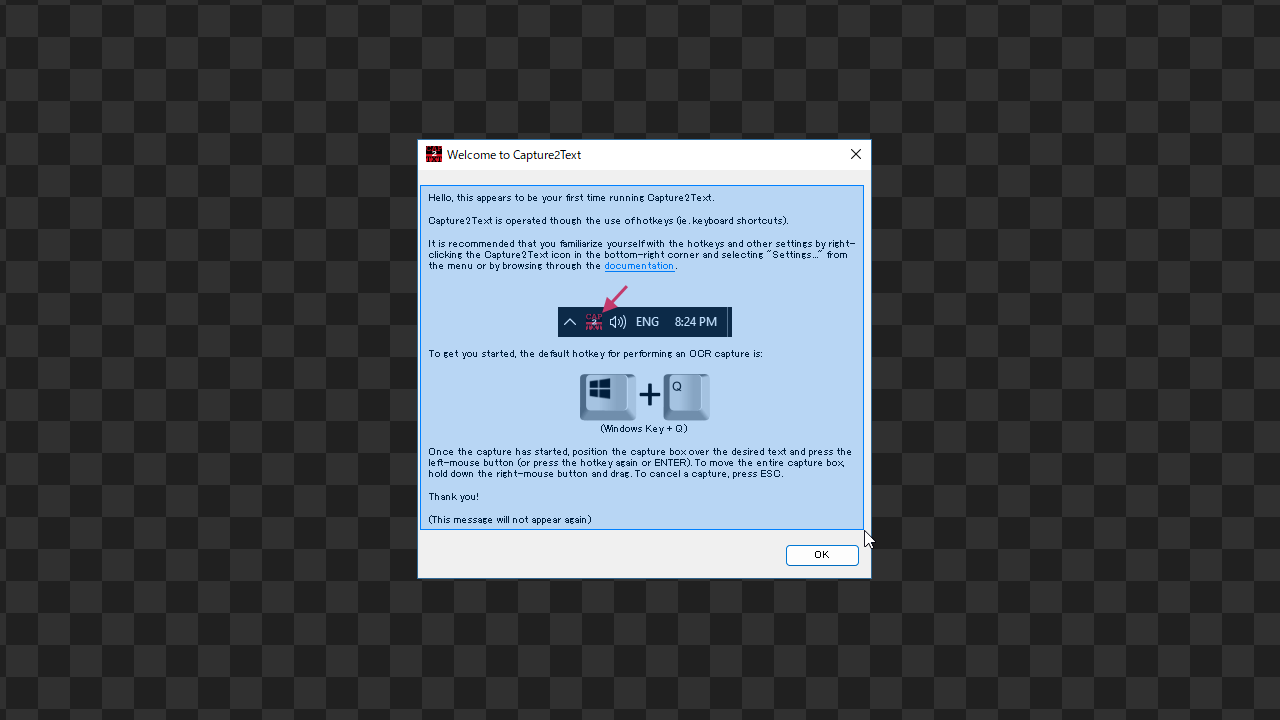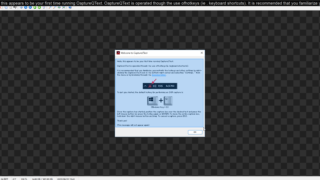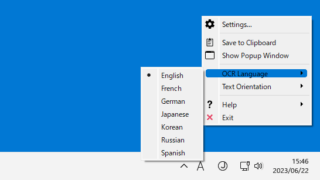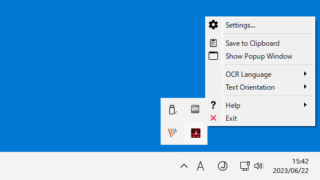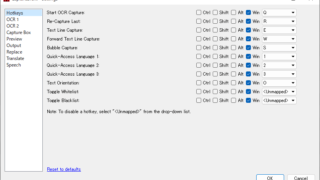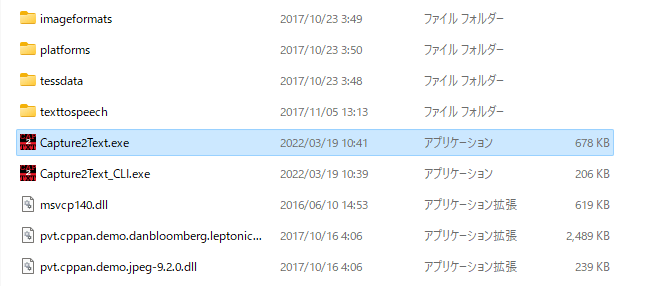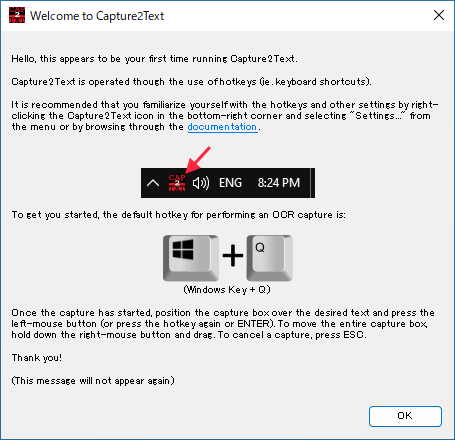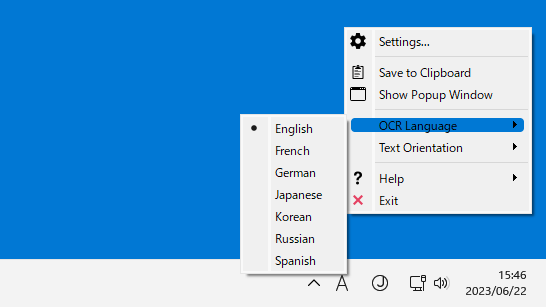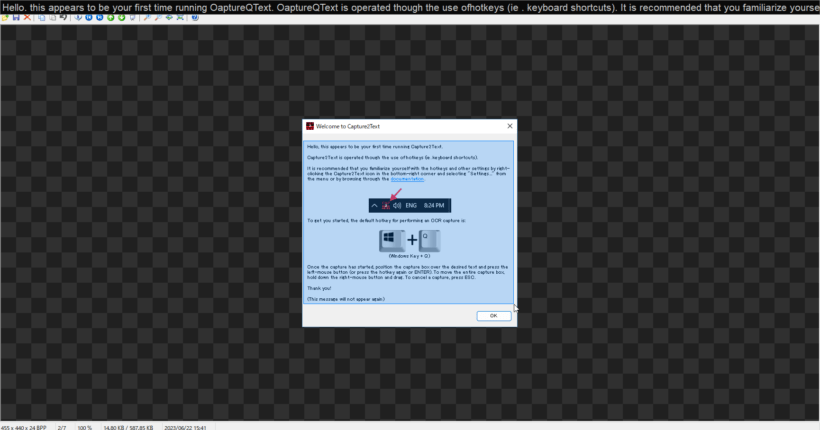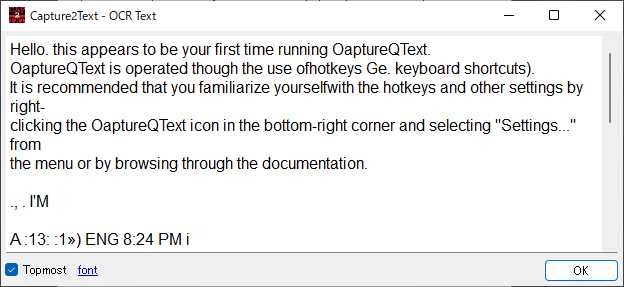説明機能仕様ダウンロード画像使い方
画面上の一部を OCR してテキストを取得することができるアプリ
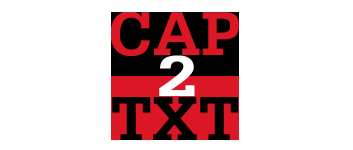
キーボードショートカットを使用して画面の一部をすばやく OCR してテキストをキャプチャすることができる、Windows 向けの OCR ソフト。結果のテキストは自動でクリップボードに保存されます。
Capture2Text の概要
Capture2Text を使用すると、ユーザーはキーボード ショートカットを使用して画面の一部をすばやく OCR できます。
Capture2Text の機能
Capture2Text で利用できる主な機能の一覧です。
| 機能 | 概要 |
|---|---|
| メイン機能 | 画面の一部を OCR する |
| 機能詳細 | ・90 以上の言語をサポート ・高度にカスタマイズ可能 (キーボード ショートカット、出力オプションなど) ・テキスト読み上げのサポート ・GUI と CLI の両方をサポート |
画面上のテキストを OCR してキャプチャできます
Capture2Text は、キーボードショートカットを使用して画面の一部をすばやく OCR してテキストをキャプチャすることができる、Windows 向けの OCR ソフトです。
デフォルトで、英語、フランス語、ドイツ語、日本語、韓国語、ロシア語、スペイン語の言語が利用可能で、結果のテキストはデフォルトでクリップボードに保存されます。
90 以上の言語に対応しています
Capture2Text の使い方はかんたんで、OCR するテキストの左上隅にマウス ポインタを置き、「Windows + Q」キーを押してキャプチャしたいテキストを選択するだけです。
Capture2Text は 90 以上の言語に対応しており、デフォルト以外の言語を「Capture2Text Files」からダウンロードして追加することができます。
画面上の一部を OCR することができるポータブルアプリケーション
Capture2Text は、キャプチャされた画面領域からテキストを認識し、正確な結果を生成してテキストをクリップボードに保存できる、信頼性が高いユーティリティです。
機能
- 90 以上の言語をサポート
- 高度にカスタマイズ可能 (キーボード ショートカット、出力オプションなど)
- Google 翻訳のサポート
- テキスト読み上げのサポート
- GUI と CLI の両方をサポート
- インストールは不要です
仕様
価格:無料
動作環境:Windows 7|8|8.1|10|11
使用言語:英語
最終更新日:
1年前 (2023/06/23)
ダウンロード数:453
ダウンロード
使い方
インストール
1.インストール方法
- Capture2Text は、インストール不要で使用できます。
- 「Capture2Text.exe」を実行すると、アプリケーションを使用できます。
- 初回起動時は使い方の説明が表示されます。[OK]をクリックして閉じます。
基本的な使い方
1. 基本的な使い方
- Capture2Text を起動すると、システムトレイにアイコンが表示されます。
- 右クリックメニューの「OCR Language」から、OCR する言語を選択できます。
- OCR するテキストの左上隅にマウス ポインタを置きます。
- OCR ホットキー(Windows キー + Q)を押して、OCR キャプチャを開始します。
- マウスを移動して、OCR するテキスト上で青いキャプチャ ボックスのサイズを変更します。マウスの右ボタンを押したままドラッグすると、キャプチャ ボックス全体を移動できます。
- OCR ホットキーをもう一度押して(またはマウスを左クリックするか Enter キーを押して)、OCR キャプチャを完了します。
- OCR 処理されたテキストはクリップボードに配置され、キャプチャされたテキストを示すポップアップが表示されます (ポップアップは設定で無効になっている場合があります)。
2.ほかの OCR 言語をインストールする
- 適切な OCR 言語辞書を「https://sourceforge.net/projects/capture2text/files/Dictionaries/」からダウンロードします。
- ダウンロードした「.zip」ファイルを 7-Zip などの解凍ソフトで開きます。
- zip ファイル内に含まれるすべてのファイルを tessdata フォルダーにドラッグします。